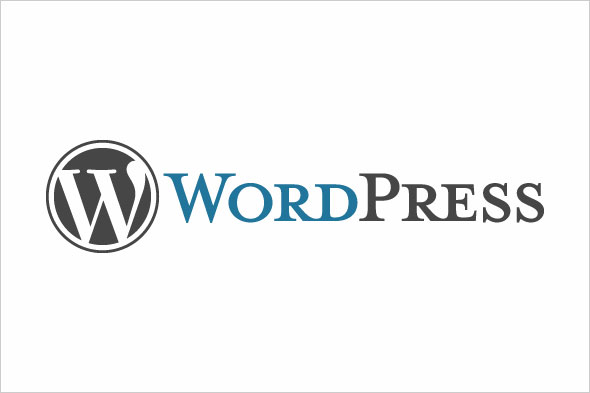
1.マルチ機能でサブディレクトリ型運用
2.プラグインを使ってサブドメイン型運用
3.サブドメイン型はサーバー側の設定も必要
準備
WordPressはドメインのルートにTOPページが来るようにインストール
1.マルチ機能でサブディレクトリ型運用
「wp-config.php」に下記を追記
define(‘WP_ALLOW_MULTISITE’, true);
管理画面「ツール」→「ネットワークの設定」で「サブディレクトリ」選択インストール
「wp-config.php」に画面に表示されたものを追記
「.htaccess」にも同様に追記(同項目は上書き)
再度ログインで完了
2.プラグインを使ってサブドメイン型運用
「WordPress MU Domain Mapping」プラグインを新規インストールし、ネットワークの有効化
pluginsディレクトリ内の「sunrise.php」をダウンロードし、「wp-content」にアップロード
元:/wp-content/plugins/wordpress-mu-domain-mapping/sunrise.php
先:/wp-content/sunrise.php
「wp-config.php」に以下を追記
define(‘SUNRISE’,’on’);
以上で両方使えるようになっているはず
「サイトネットワーク管理者」→「サイト」を選択し、「新規追加」からサブディレクトリ型は追加可能
サブドメイン型は、上記サブディレクトリ型で追加する際にURLの最後の「id=○」という数字を覚えておく
![]()
「設定」→「domain」を選択、「Site ID」に先ほどの数字(例では4)を入力、「Domain」に使用したいサブドメインを入力して「save」
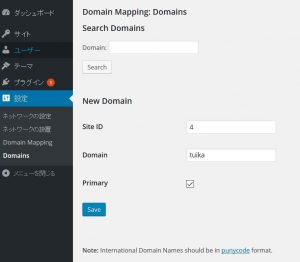
サイトから先ほど追加した画面を開くと、URLが変更できる
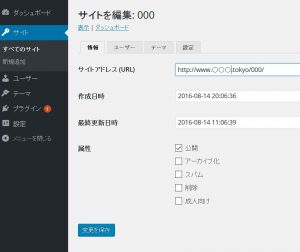
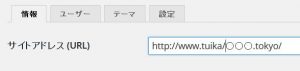
「保存」すれば、WordPressでのサブドメイン型で運用準備完了
3.サブドメイン型はサーバー側の設定も必要
メインドメインのDNSはAレコードに *(ワイルドカード)を設定して保存
例 a * 201.170.20.19
Pleskの場合
「ドメインエイリアスを追加」で

「HTTP 301 コードでリダイレクト」のチェックを外して、サブドメインを作成。
coreserverの場合
ドメインウェブでサブドメイン作成し、同期設定
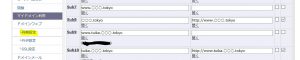

プラグインを使ったサブドメイン型は、設定に手間がかかるが、サブドメイン型と併用できるメリットは大きい。







この記事へのコメントはありません。